Avec son Timely compte et Timely Billetterie complémentaire, vous pouvez facilement changer qui paie le Timely frais de transaction de billets. Vous pouvez choisir de répercuter les frais sur vos clients ou de les absorber dans le prix du billet et de les payer vous-même. Cela s'applique uniquement aux événements payants, puisque les organisateurs ne facturent généralement pas à leurs clients les événements gratuits. Apprenez toutes les étapes ici.
1. Comment configurer Timely Billetterie complémentaire ?
Si vous souhaitez pouvoir vendre des billets depuis votre Timely application de gestion d'événements, vous pouvez vous inscrire Timely Billetterie en complément. Cette fonctionnalité vous permet de contrôler et d'organiser vos ventes de billets, et offre également aux clients la liberté d'effectuer des achats, de s'inscrire ou de répondre directement via votre page d'événement. En savoir plus sur cette fonctionnalité sur Comment ajouter le module complémentaire de billet à votre Timely Compte.
Actuellement, il n'y a pas de frais fixes pour ce module complémentaire. Timely ne vous facturera que des frais de billet pour chaque transaction et billet vendu. Contactez-nous pour en savoir plus.
2. Comment répercuter les frais de transaction sur les participants ?
Par défaut, le Timely les frais de transaction sont répercutés sur vos clients. Cette option vous permet d'organiser efficacement vos finances et les coûts de vos événements, car le participant à l'événement paie les frais en plus du prix du billet et vous recevez le prix total de chaque billet.
Lorsqu'il est activé, les participants à votre événement verront le prix total du billet avec les frais de transaction déjà inclus dans le prix final.
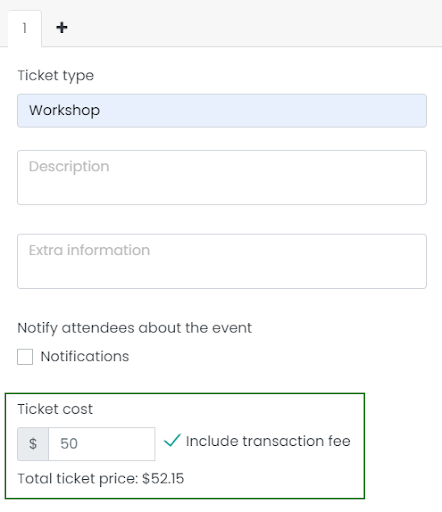
3. Comment absorber les frais de transaction ?
Pour les événements avec billets payants, vous avez la possibilité d'absorber le Timely frais de billetterie. Cela signifie que vos clients ne paieront que le prix du billet et que vous devez Timely les frais de transaction. Plus tard, Timely vous enverra une facture pour les frais de service en fonction du nombre total de billets vendus.
Vous pouvez activer cette fonctionnalité en quelques étapes :
- Connectez-vous à votre Timely Compte.
- Sélectionnez l'événement sur lequel vous souhaitez répercuter les frais ou créez un nouvel événement sur votre tableau de bord.
- Dans la section Coût et billets, sélectionnez Timely Billets et RSVP.
- Lorsque vous ajoutez le coût du billet, décochez la case qui indique Inclure les frais de transaction.
- Cliquez sur Publier pour enregistrer vos paramètres.
Si vous ne voyez pas la case à cocher, cela signifie que le Timely Le module complémentaire RSVP / Ticketing n'est pas inclus dans votre plan d'abonnement, ou des frais fixes ou de transaction distincts ont été négociés au moment de l'abonnement.
4. Exemples de calculs pour les frais supplémentaires de billet
Timely les frais de transaction varient en fonction de votre accord de billetterie avec Timely. Quoi qu'il en soit, utilisons les frais de transaction suivants comme exemple :
0.90 $ (par billet) + 2.5 % du coût du billet.
Ticket
Coût du billet : 10 $
Frais de transaction : 1.15 $
Par défaut, votre client paiera 11.15 $ par billet. Vous recevrez 10 $ et Timely recevra 1.15 $.
Si vous avez décidé d'absorber les frais, les participants à votre événement paieront 10 $ par billet et vous paierez Timely les frais de 1.15 $.
Dans tous les cas, des frais de 1.15 $ seront facturés par billet vendu. Le paramètre modifie uniquement qui sera responsable du paiement, soit vous, soit vos clients.
5. Vérification des frais de billet sur le rapport de facturation
Vous pouvez vérifier si vos frais de billet sont correctement absorbés ou répercutés Factures dans votre Étiqueter menu. Là, vous pourrez accéder et télécharger le fichier CSV avec les informations sur les frais de billet pour chaque facture.
Ensuite, localisez et sélectionnez la facture. Pour télécharger le CSV, accédez à la zone de liste déroulante juste au-dessus de la liste des factures et cliquez dessus pour trouver l'option Exporter au format CSV.
Cliquez sur l'option et le téléchargement commencera immédiatement.
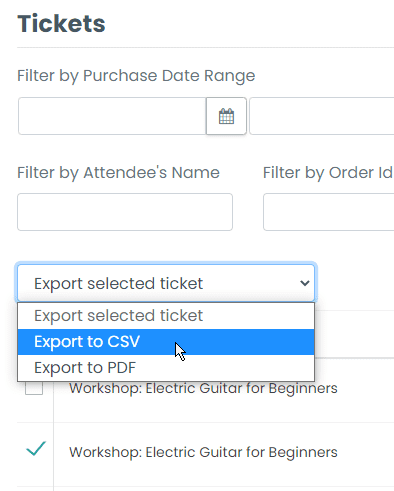
Lorsque vous ouvrez le CSV, vous pouvez trouver les informations sur les frais de billet. Par exemple, sur l'image ci-dessous, les frais ont été répercutés et la colonne contient le mot Oui indiquant que les frais ont été répercutés sur le participant. Il contient également la valeur des frais et la devise de la transaction.

Pour plus de conseils d'utilisation, veuillez consulter notre Help Center. Si vous avez des questions ou avez besoin d'aide supplémentaire, n'hésitez pas à communiquez. Alternativement, vous pouvez ouvrir un ticket d'assistance à partir de votre Timely tableau de bord du compte.